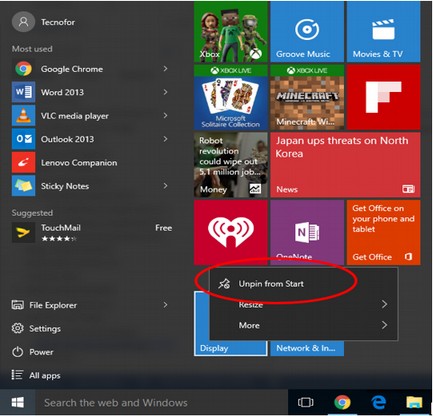Windows 10 - Избранные настройки
Как мы уже видели, в Windows 10 используется новый Settingsapp для большей части его конфигурации. И хотя к приложению «Настройки» можно легко получить доступ через меню «Пуск», Windows 10 также позволяет «закрепить» ваши любимые приложения-настройки в меню «Пуск» для еще более удобного доступа. «Закрепленное» приложение для настройки появится прямо на плитках в меню «Пуск».

Закрепите свои любимые настройки
Чтобы «закрепить» ваши любимые настройки в меню «Пуск», выполните следующие действия:
Step 1 - Откройте окно настроек из меню «Пуск».
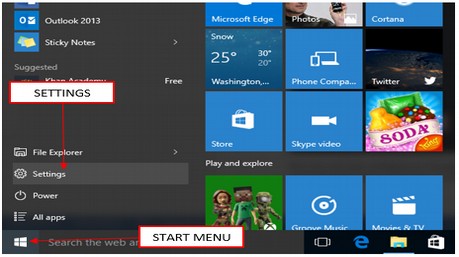
Step 2 - В окне «Настройки» укажите на свои любимые настройки и щелкните правой кнопкой мыши.
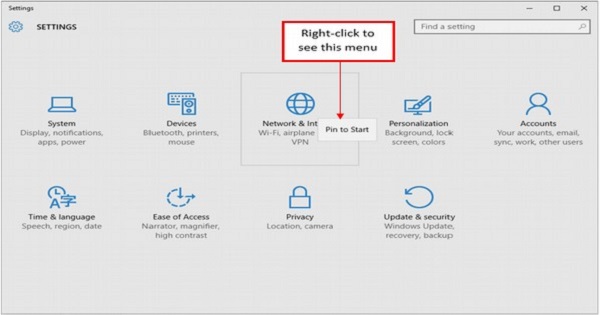
Step 3 - В появившемся небольшом меню выберите Pin to Start.
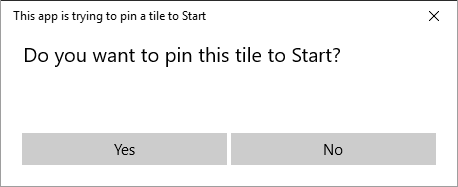
Step 4 - Щелкните Yesна экране, чтобы подтвердить действие. После этого вы увидитеNetwork & Internet app прямо в меню "Пуск".
Вы также можете закрепить более конкретные приложения для настройки. Для этого выполните следующие действия -
Step 1 - Откройте Settings окно снова.
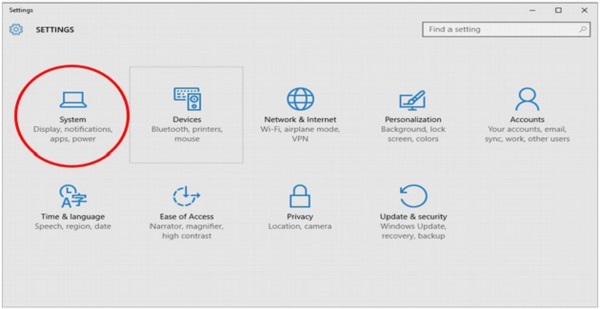
Step 2 - На SETTINGS окно, нажмите на System.
Step 3 - На SYSTEM окно, щелкните правой кнопкой мыши на Display.
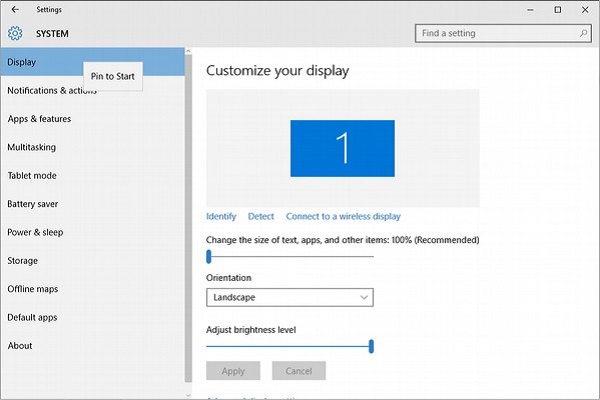
Step 4 - В небольшом меню выберите Pin to Start. Как и в предыдущем примере, это закрепитDisplay настройки в меню Пуск.

Открепите свои любимые настройки
Кроме того, вы можете удалить любое закрепленное приложение из меню «Пуск», просто щелкнув его правой кнопкой мыши и выбрав Unpin from Start.